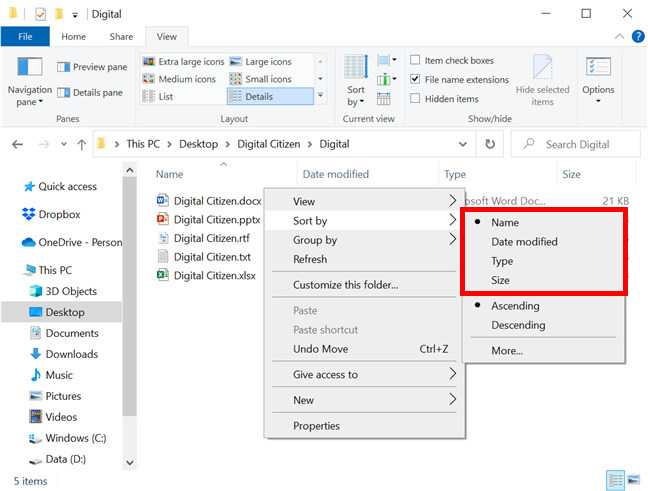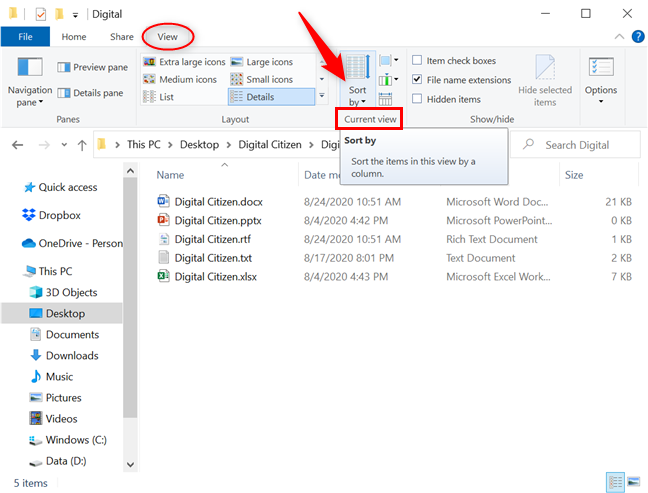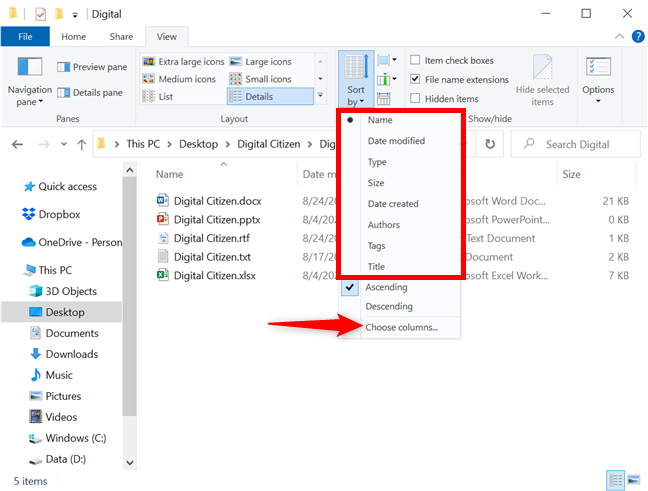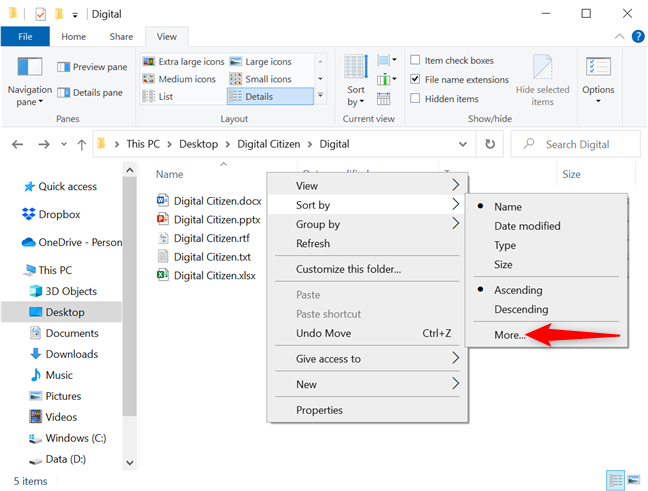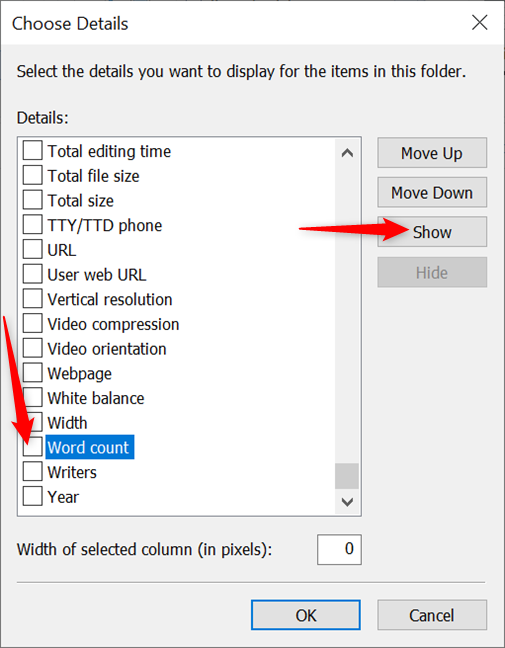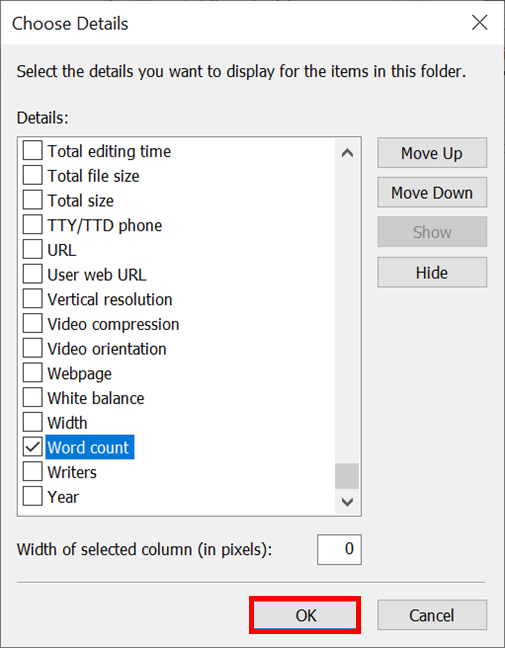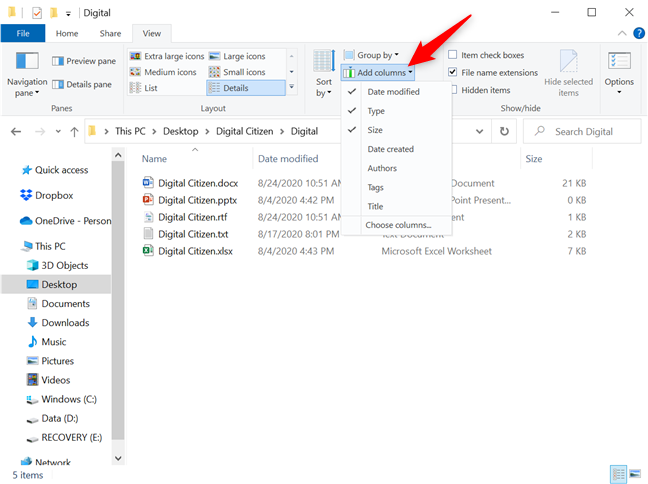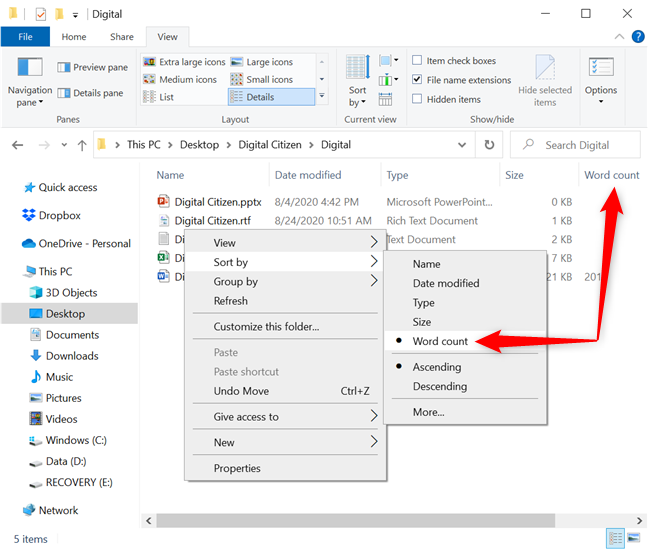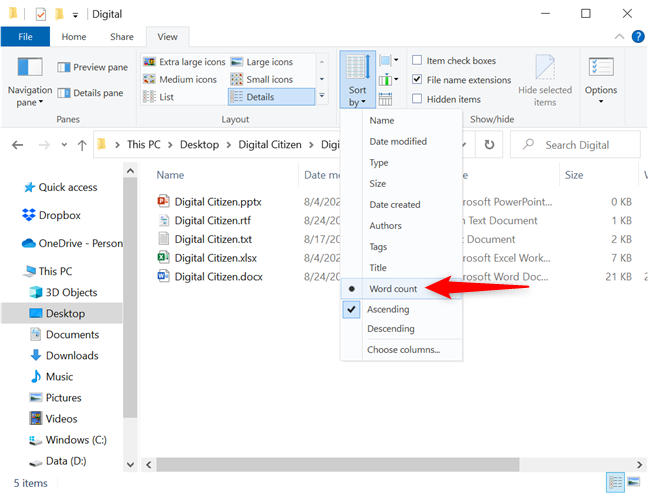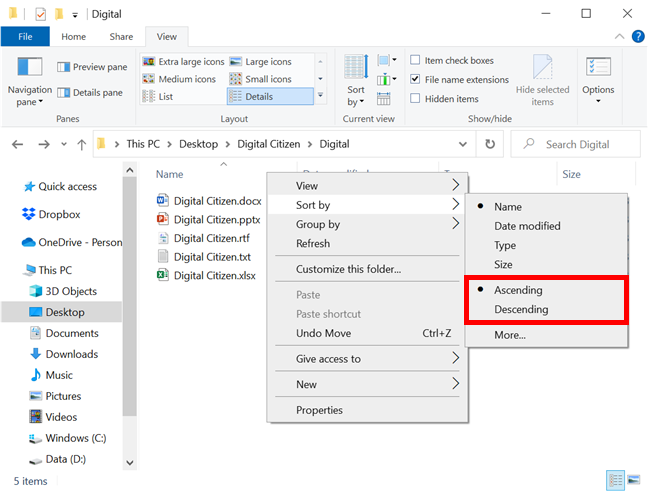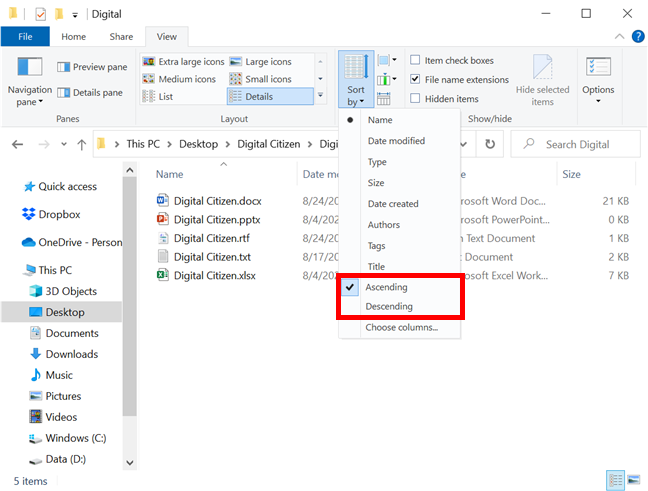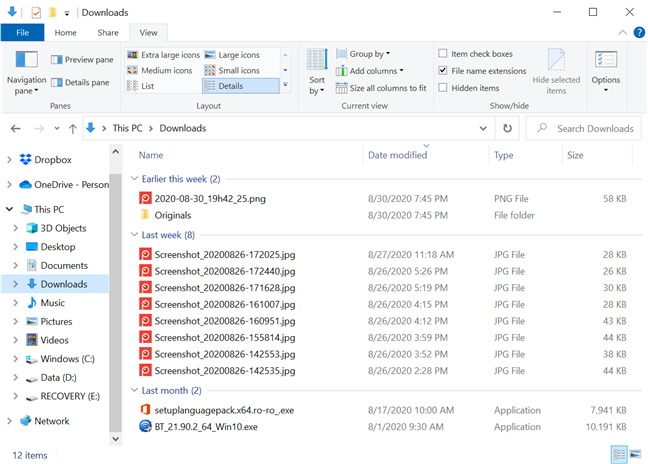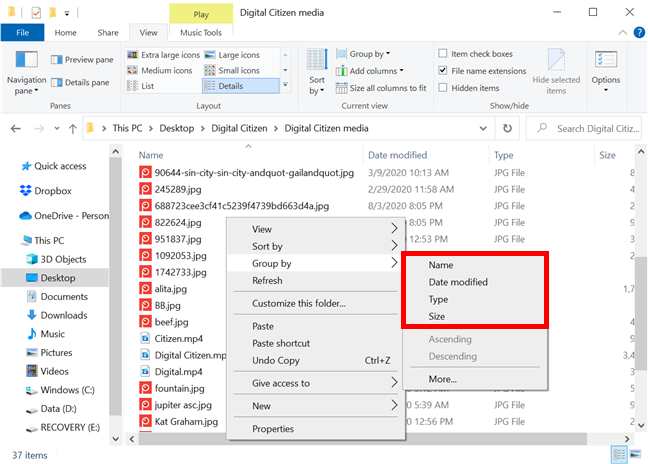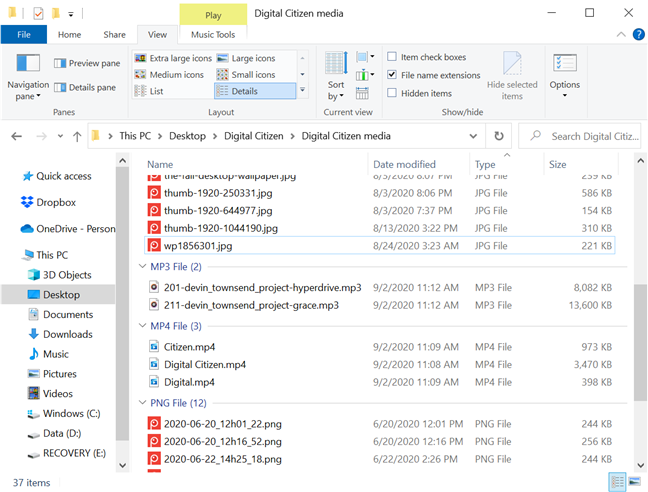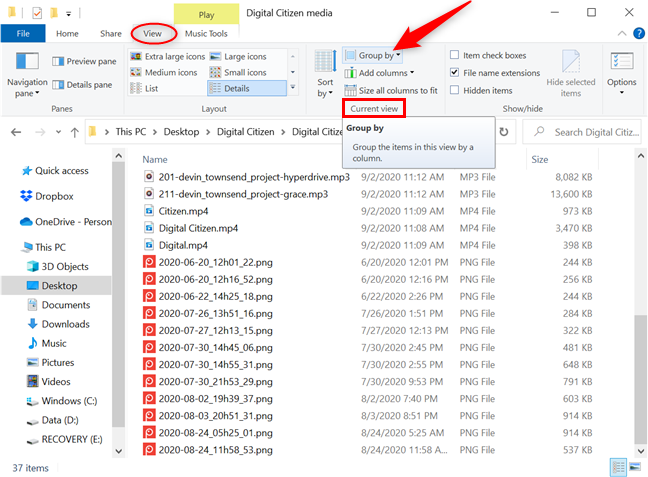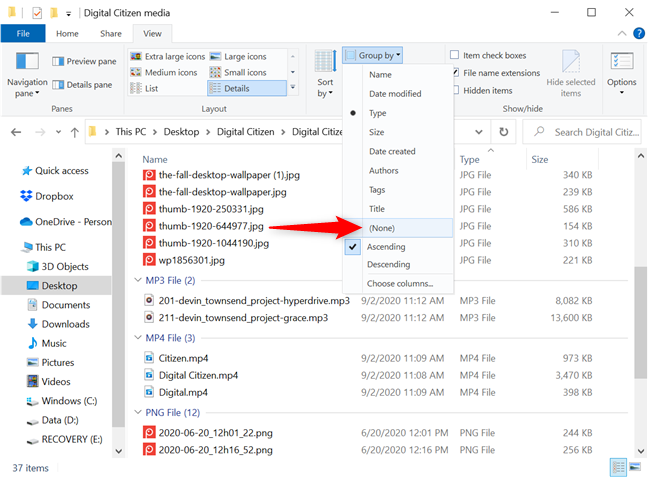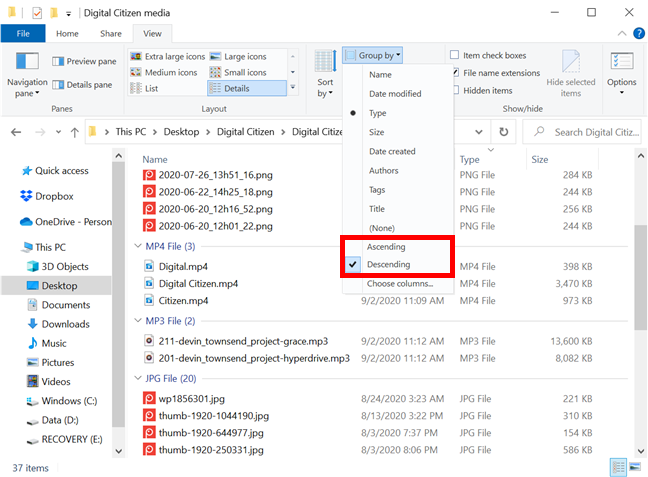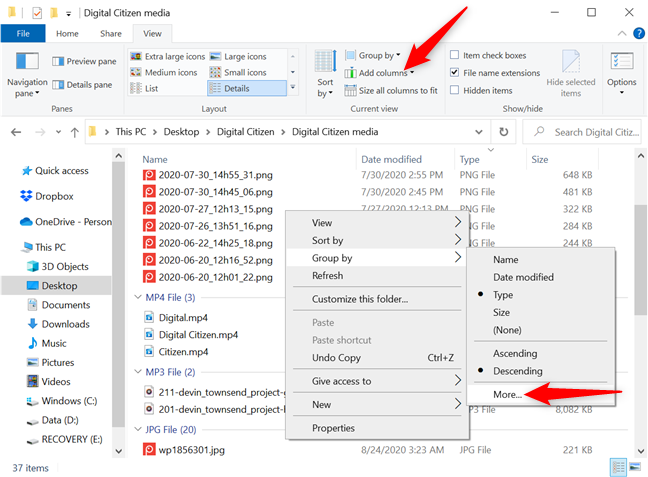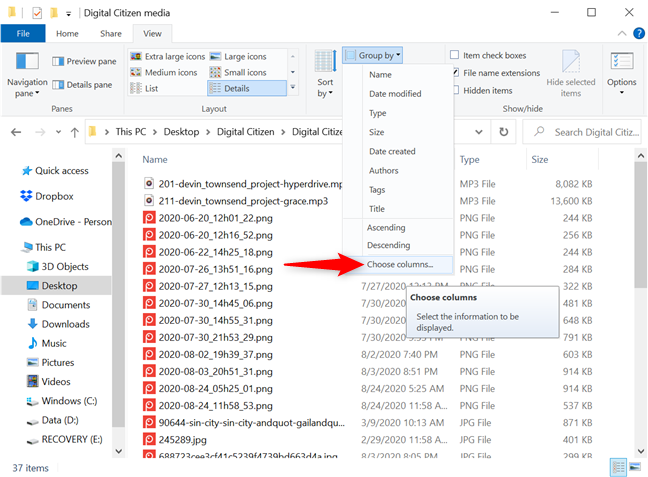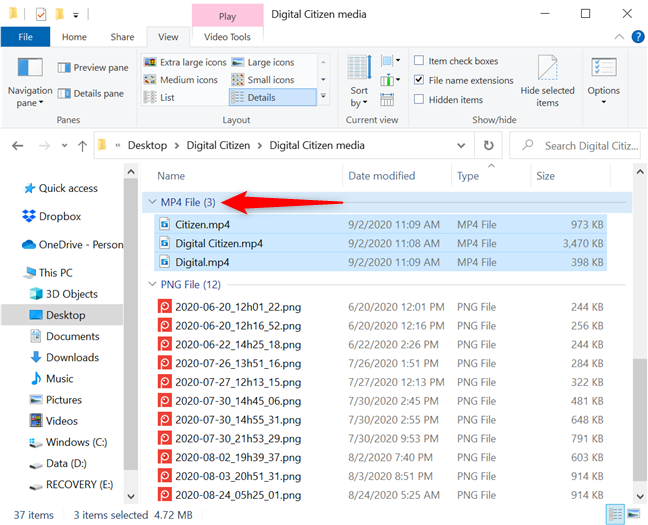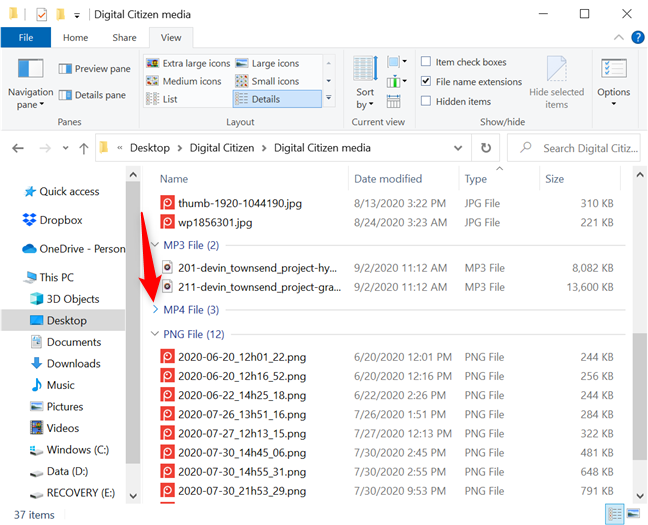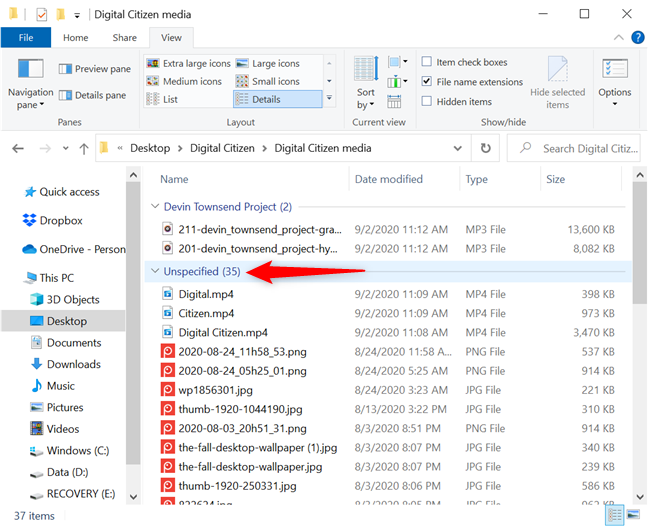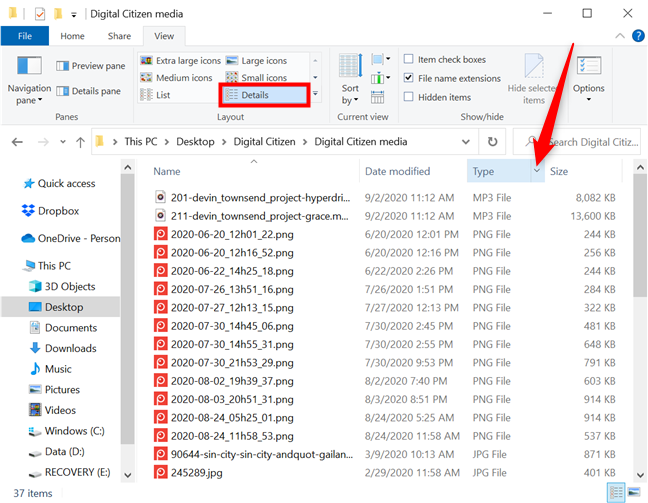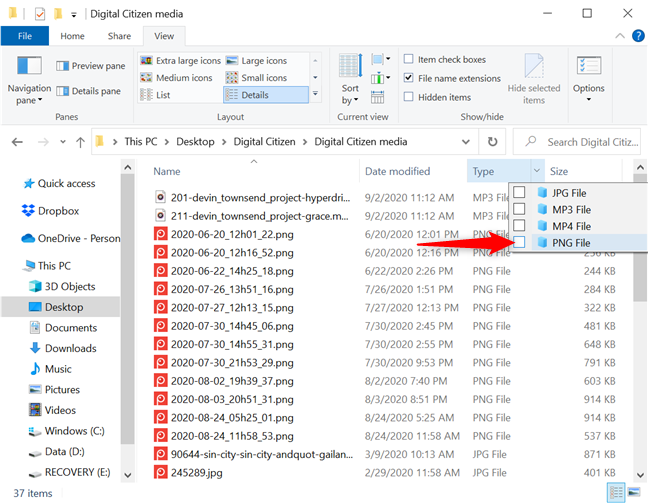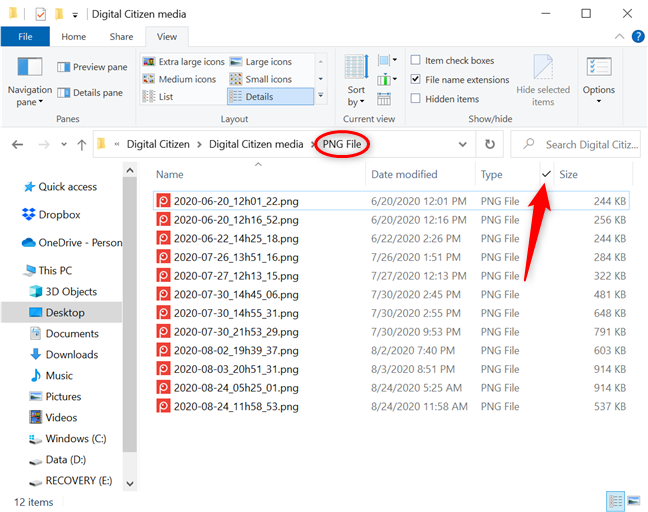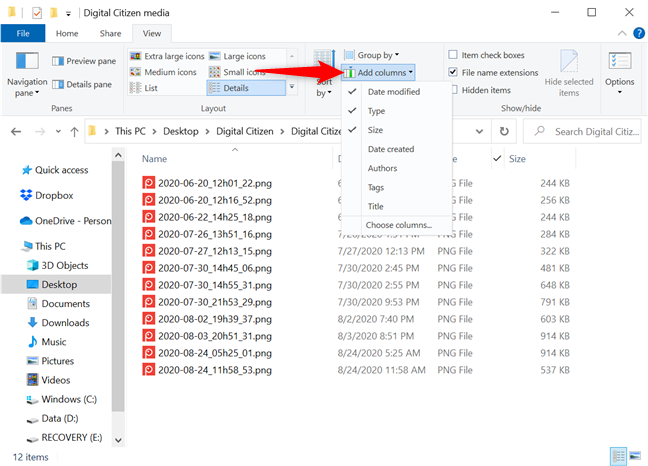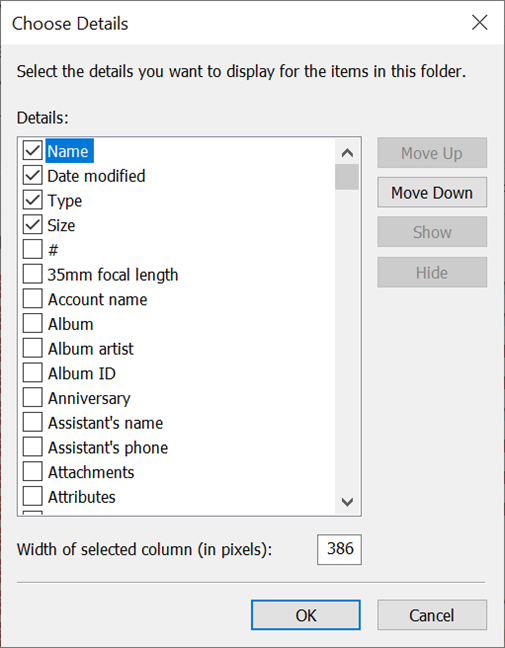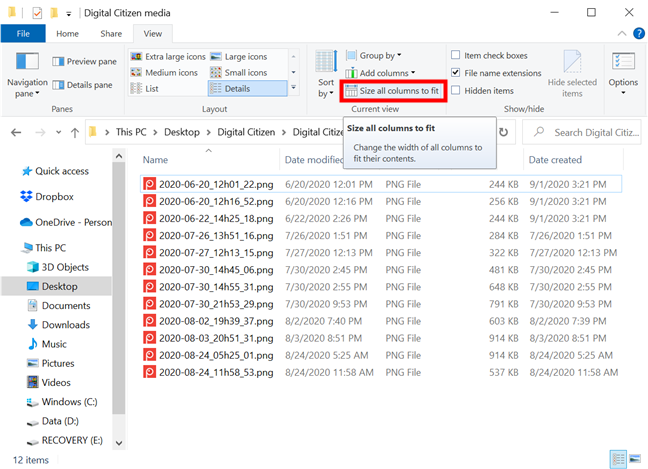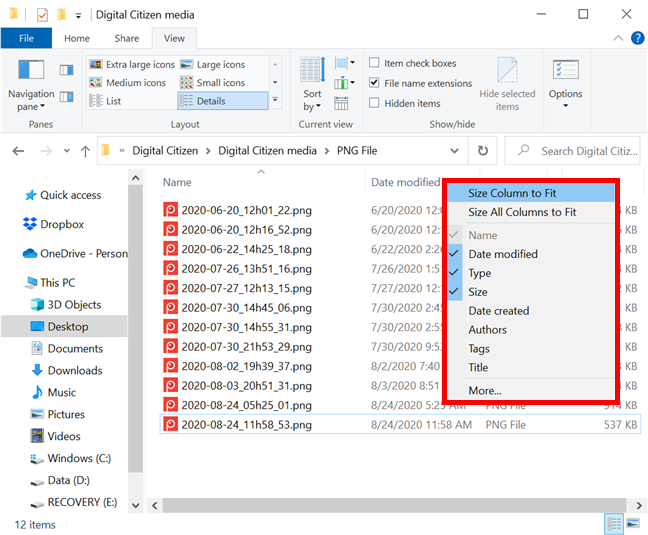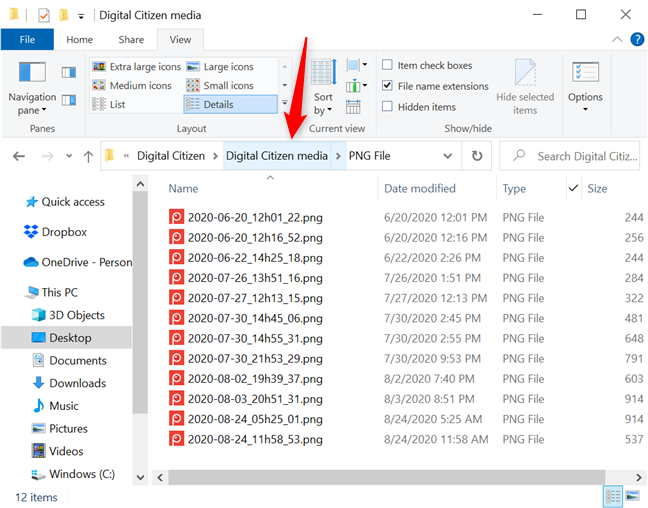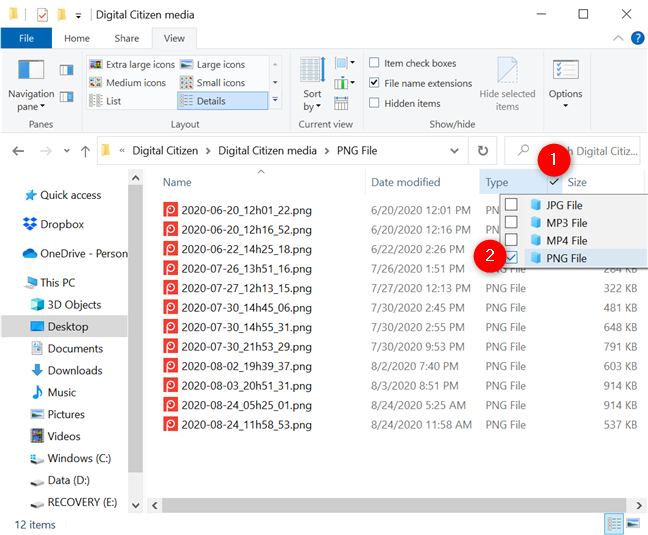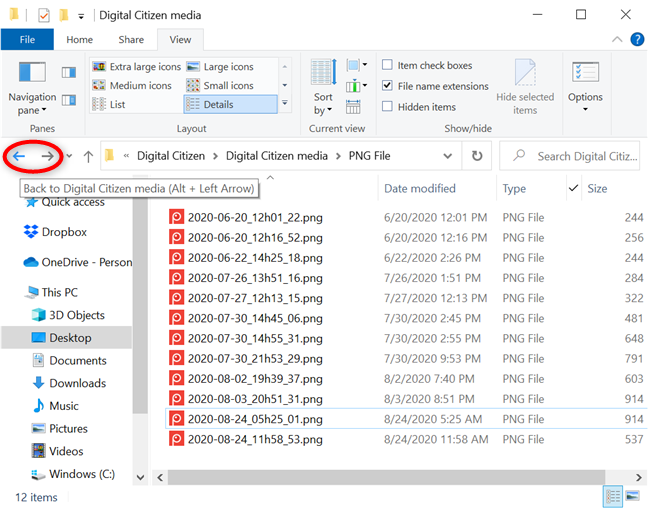Il est important de savoir comment trier, regrouper et filtrer les fichiers et dossiers dans Windows 10, surtout si vous travaillez avec beaucoup d'entre eux. Peu importe à quel point vous essayez de tout organiser, il peut parfois être difficile de trouver un élément ou un ensemble d'éléments spécifiques. C'est pourquoi l' explorateur de fichiers comprend de nombreuses options pour trier, regrouper et filtrer les fichiers et les dossiers, en utilisant toutes sortes de critères dans Windows 10. Ce didacticiel montre comment trier, regrouper et filtrer les dossiers et les fichiers dans l' explorateur de fichiers de Windows 10 , de sorte que vous peut être plus efficace pour gérer les articles et trouver ce que vous cherchez :
Contenu
- Comment trier les fichiers et les dossiers dans Windows 10
- Comment regrouper des fichiers et des dossiers dans Windows 10
- Comment filtrer les fichiers et les dossiers dans Windows 10
- Laquelle des options illustrées vous convient le mieux ?
Comment trier les fichiers et les dossiers dans Windows 10
Le tri des fichiers et des dossiers les réorganise dans l' Explorateur de fichiers en fonction des critères que vous préférez. Plus de 300 critères sont disponibles et vous pouvez appliquer celui que vous préférez. Par défaut, dans Windows 10, vos fichiers et dossiers sont triés par ordre croissant par nom - ou par ordre alphabétique - à l'exception du dossier Téléchargements , qui est trié par ordre décroissant par date de modification - les téléchargements les plus récents sont affichés en haut.
Une option pour commencer à trier les fichiers et les dossiers consiste à cliquer avec le bouton droit de la souris ou à appuyer longuement sur une zone libre à l'intérieur du dossier pour ouvrir un menu contextuel. Ensuite, survolez ou appuyez sur Trier par pour afficher les quatre principales options de tri pour ce modèle de vue . Notre dossier utilise le modèle Éléments généraux , nous pouvons donc le trier rapidement par Nom , Date de modification , Type et Taille . Cliquez ou appuyez sur l'une des options, et les articles sont réorganisés sur cette base.
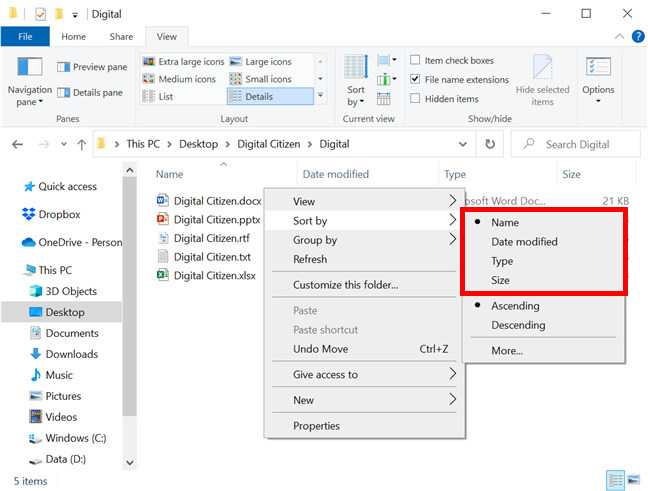
Les principaux critères pour les dossiers d'éléments généraux
Vous pouvez révéler plus d'options à partir de l' onglet Affichage de l'explorateur de fichiers . Dans la section Affichage actuel , cliquez ou appuyez sur Trier par .
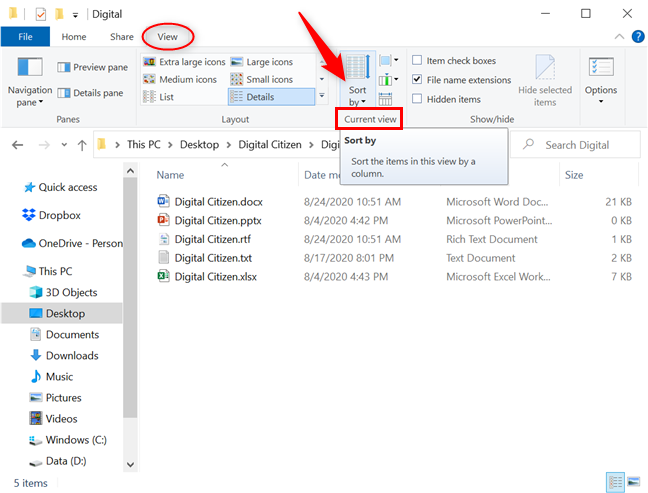
Appuyez sur Trier par dans l'onglet Affichage
Comme précédemment, les options de tri affichées sont spécifiques au modèle de vue de ce dossier. Pour ajouter d'autres critères aux menus Trier par , cliquez ou appuyez sur Choisir des colonnes .
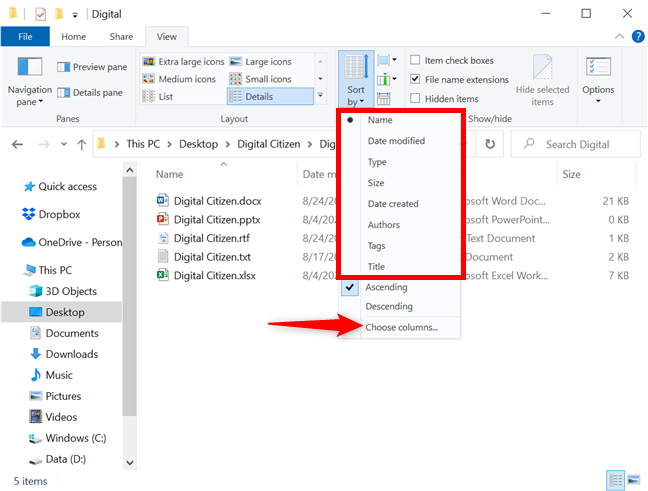
Plus d'options de tri pour les dossiers d'éléments généraux
Si vous utilisez le menu contextuel Trier par , cliquez ou appuyez sur Plus pour ajouter des critères supplémentaires.
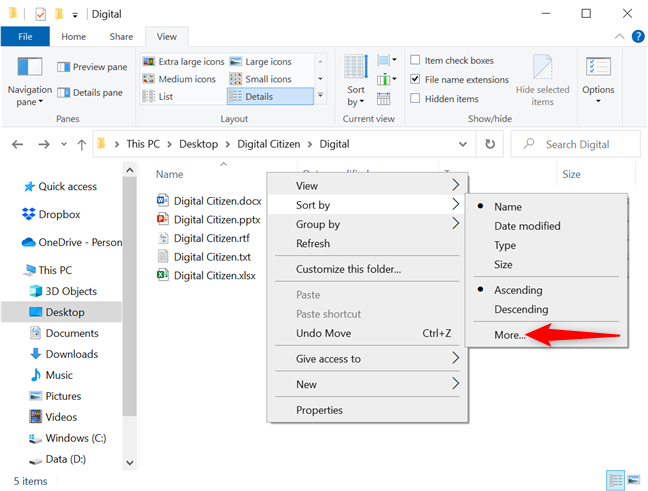
Appuyez pour plus d'options de tri
Cela ouvre la fenêtre Choisir les détails , où seuls les quatre critères principaux sont sélectionnés. Cliquez ou appuyez sur les cases des critères de tri que vous souhaitez utiliser, ou sélectionnez une entrée, puis cliquez ou appuyez sur les boutons Afficher et Masquer à droite pour ajouter ou supprimer cette option de tri spécifique.
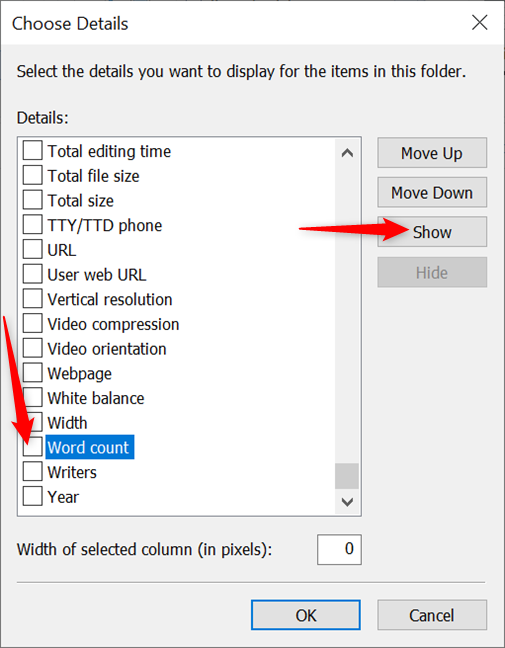
Cochez les cases à côté des critères que vous souhaitez utiliser ou sélectionnez une entrée et appuyez sur Afficher
REMARQUE : Vous pouvez également sélectionner n'importe quelle option de tri, puis utiliser les boutons Monter et Descendre pour la repositionner dans la liste.
Après avoir sélectionné vos critères de tri, cliquez ou appuyez sur OK .
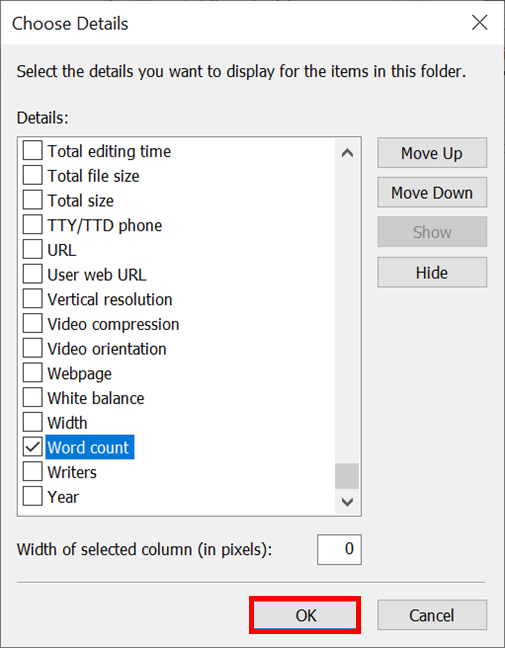
Ajustez vos critères et appuyez sur OK
ASTUCE : Tous les critères que vous ajoutez aux menus Trier par sont également ajoutés automatiquement au menu Grouper par décrit dans la section suivante. Vous pouvez également utiliser le bouton Ajouter des colonnes de la section Affichage actuel de l'onglet Affichage pour développer ou réduire la liste de critères existante. Le bouton est grisé sauf si vous utilisez la mise en page de la vue Détails .
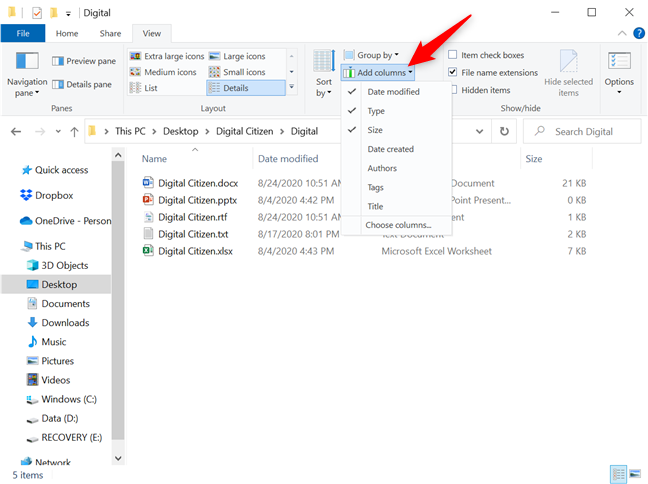
Utilisez Ajouter des colonnes pour afficher plus d'options de tri
Toute nouvelle option de tri est désormais disponible à la fois en bas de la liste Trier par , dans le menu contextuel du clic droit et en tant qu'en-tête de colonne séparé - si vous utilisez la mise en page de la vue Détails . Cliquez ou appuyez dessus pour réorganiser les choses sur cette base.
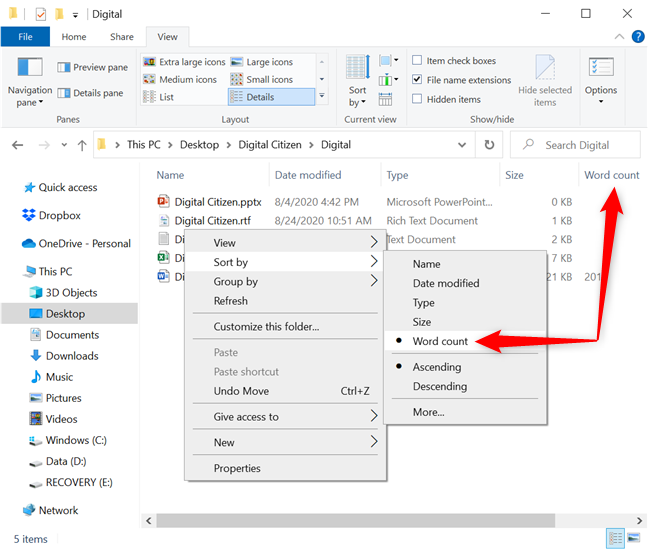
Sélectionnez l'option de tri souhaitée dans le menu contextuel ou en appuyant sur la colonne correspondante
Si vous appuyez sur le bouton Trier par dans l' onglet Affichage de l'Explorateur de fichiers , vous pouvez également trouver la nouvelle option de tri sous celles par défaut. Cliquez ou appuyez dessus, et les fichiers sont instantanément réorganisés en fonction de votre sélection.
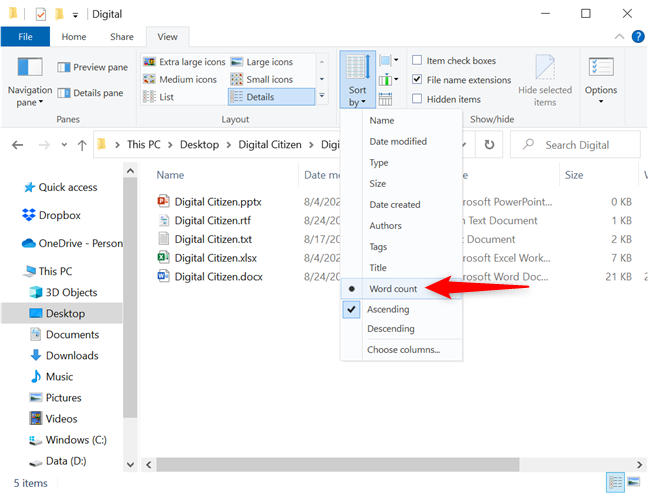
La sélection de la nouvelle option de tri réorganise vos fichiers
Quelle que soit l'option de tri que vous utilisez, les résultats du tri peuvent être affichés dans l' ordre croissant ou décroissant . Par exemple, lors du tri selon l'option Nom par défaut , Croissant signifie que les fichiers et les dossiers sont organisés de A à Z, tandis que Décroissant trie les éléments de Z à A. Si vous souhaitez inverser l'ordre de vos critères, vous pouvez cliquer ou appuyer sur ( à nouveau) sur son en-tête de colonne, ou cochez l'option appropriée dans le menu contextuel Trier par , comme indiqué ci-dessous.
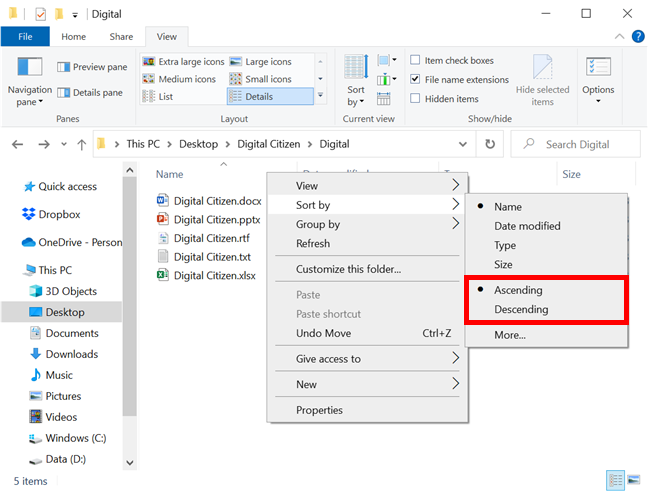
Sélectionnez pour trier les éléments par ordre croissant ou décroissant
Vous pouvez également choisir d'afficher les éléments par ordre croissant ou décroissant en appuyant sur le bouton Trier par et en sélectionnant l'ordre que vous préférez.
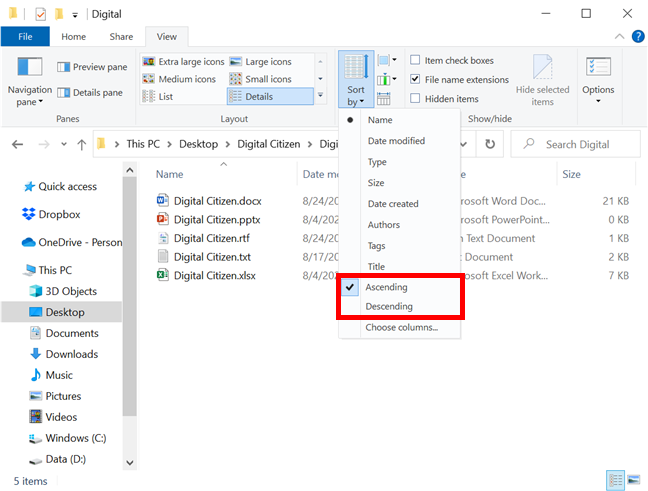
Trier les éléments par ordre croissant ou décroissant à partir du ruban
Alternativement, accéder au menu Trier par et cliquer ou appuyer sur l'option de tri active inverse également l'ordre des éléments.
Comment regrouper des fichiers et des dossiers dans Windows 10
Vous pouvez également regrouper des fichiers et des dossiers en utilisant les différents critères de l' explorateur de fichiers de Windows 10 . Cela organise tous les éléments d'un dossier, en les divisant en sections distinctes, en fonction des détails que vous choisissez. Par défaut, les éléments de Windows 10 ne sont regroupés dans aucune catégorie, les seules exceptions étant :
- Téléchargements - regroupés par ordre décroissant par date de modification pour vous aider à trouver les derniers éléments téléchargés en premier.
- Ce PC - regroupé par type dans l'ordre croissant . Cet emplacement propose différentes alternatives de tri et de regroupement.
- Réseau - regroupés par ordre croissant par catégorie . Cet emplacement propose également des options de tri et de regroupement différentes de celles des autres dossiers.
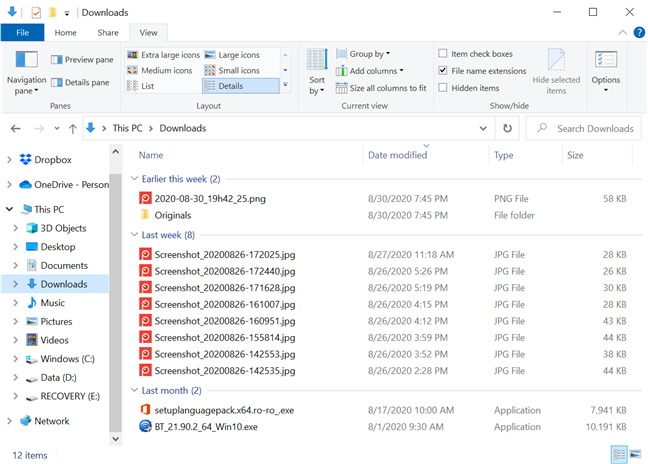
Le dossier Téléchargements est regroupé par Date de modification
Cliquez avec le bouton droit ou appuyez longuement sur une zone libre à l'intérieur du dossier dont vous souhaitez regrouper le contenu. Dans le menu contextuel, survolez ou appuyez sur Grouper par pour révéler les quatre principales options de regroupement pour ce dossier. Les catégories affichées diffèrent en fonction du modèle de vue de chaque dossier. Cliquez ou appuyez sur l'un des critères affichés pour regrouper les éléments sur cette base.
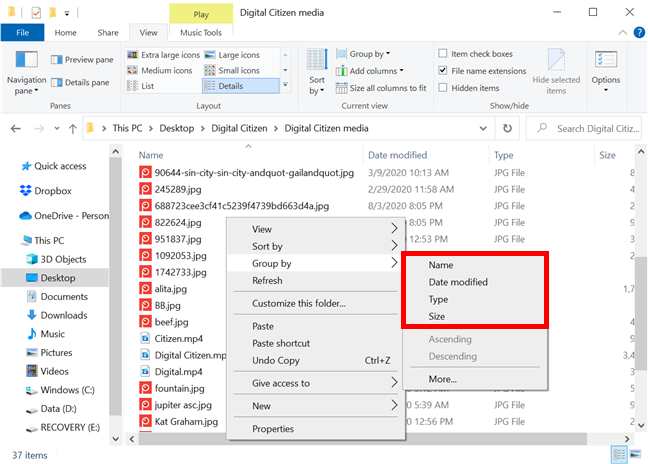
Cliquez ou appuyez sur l'un des critères pour regrouper les éléments
Par exemple, nous souhaitons regrouper le contenu du dossier des fichiers multimédias par Type . Cliquer ou appuyer sur Type offre une perspective différente sur les fichiers de notre dossier multimédia, comme indiqué ci-dessous.
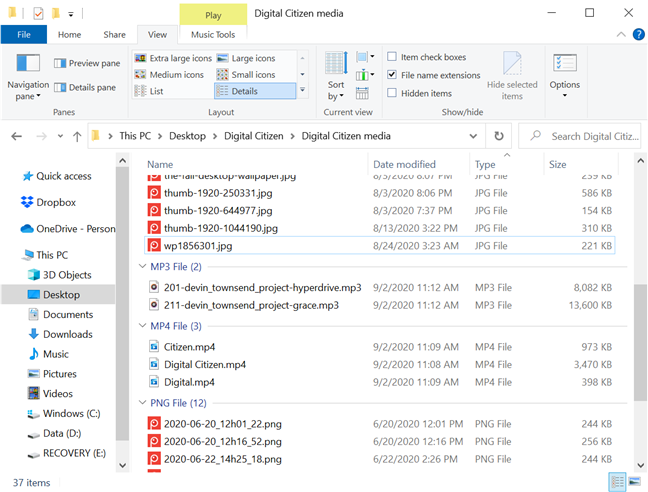
Trier le contenu multimédia par type
Vous pouvez également regrouper des fichiers et des dossiers à partir de l' onglet Affichage dans l'Explorateur de fichiers. Cliquez ou appuyez sur le bouton Grouper par dans la section Affichage actuel .
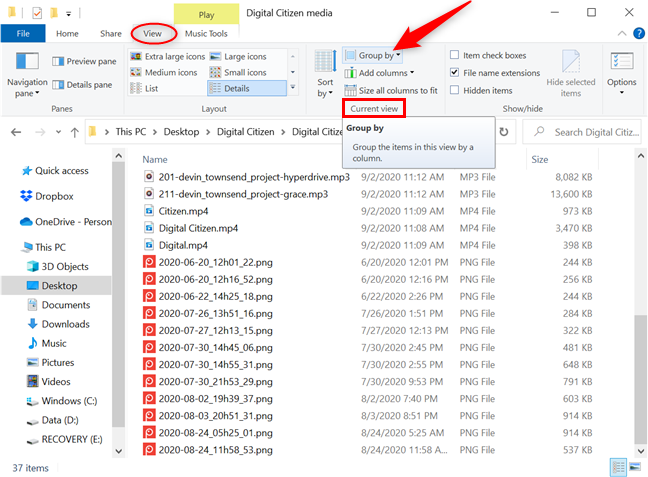
Utilisez le bouton Regrouper par de l'onglet Affichage
Cliquez ou appuyez sur l'un des critères dans le menu déroulant pour regrouper les éléments sur cette base. Lorsqu'une option de regroupement est sélectionnée, une nouvelle entrée devient disponible dans les menus Grouper par : (Aucun) . Cliquer ou appuyer dessus annule tout regroupement et les éléments sont à nouveau affichés de la manière habituelle.
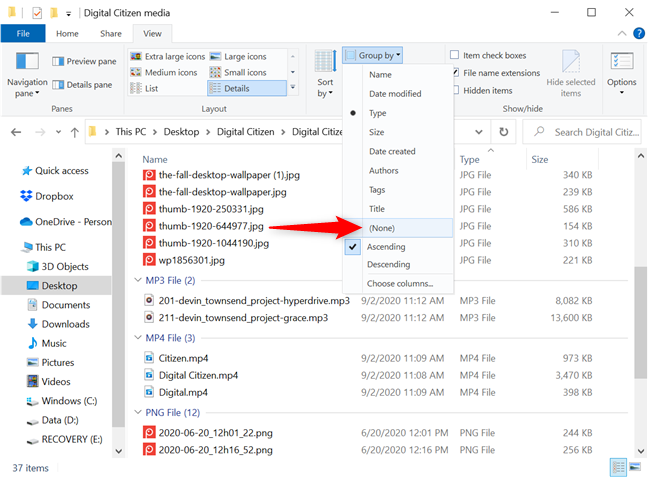
Appuyez sur Aucun pour ne plus voir les différentes sections
Dès que vous groupez des éléments, les options Croissant et Décroissant ne sont plus grisées et l' option Croissant est activée par défaut. Par exemple, lorsque nous avons regroupé nos fichiers multimédias par Type , les groupes étaient affichés par ordre alphabétique ( JPG , MP3 , MP4 et PNG ). Si vous sélectionnez Descendant , l'ordre est inversé : PNG , MP4 , MP3 et JPG .
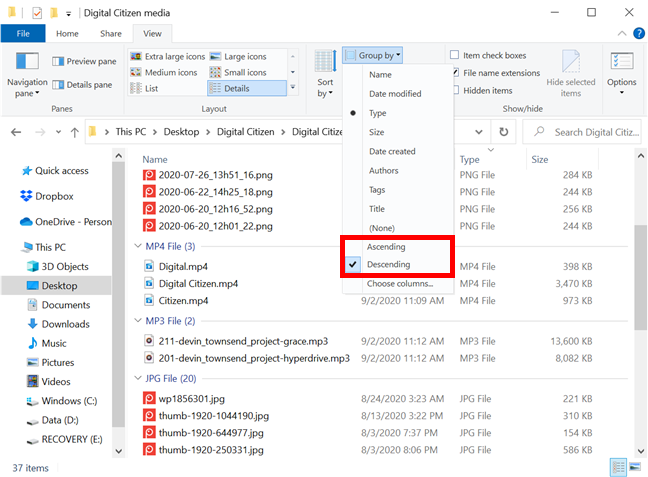
Choisissez entre l'ordre croissant et décroissant
Les mêmes options sont également disponibles dans le menu du clic droit Grouper par . Pour des critères de regroupement supplémentaires, cliquez ou appuyez sur Plus ou utilisez le bouton Ajouter des colonnes - uniquement actif dans la vue Détails .
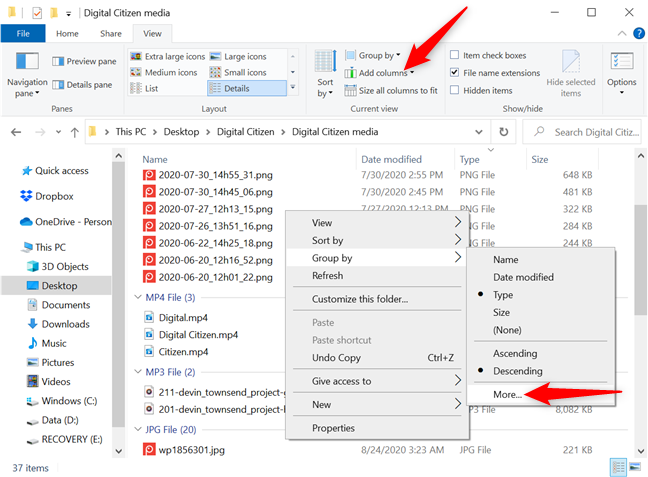
Ajouter d'autres critères de regroupement
Vous pouvez également utiliser le bouton Regrouper par de l'onglet Affichage , puis appuyer sur Choisir les colonnes .
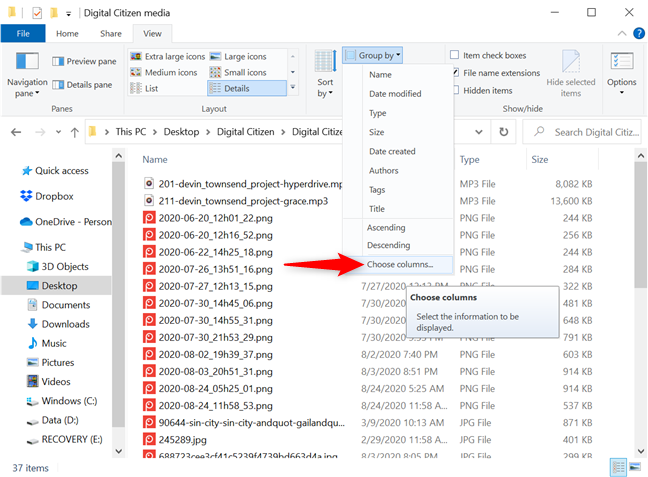
Cliquez ou appuyez sur Choisir des colonnes pour plus de critères
Étant donné que tous les nouveaux critères que vous ajoutez dans les menus Grouper par sont également ajoutés automatiquement au menu Trier par , les deux partagent également la fenêtre Choisir les détails abordée dans la section précédente. Cochez les options que vous souhaitez ajouter comme critères de regroupement et appuyez sur OK pour les trouver dans les menus Grouper par .
Sélectionnez les critères que vous souhaitez utiliser
ASTUCE : Gardez à l'esprit que le regroupement d'éléments les trie également automatiquement selon le même attribut. Cependant, vous pouvez d'abord regrouper les éléments par un attribut, puis les trier par un autre pour les voir dans un certain ordre dans chaque section de regroupement.
Cliquer ou appuyer sur l'en-tête de n'importe quel groupe sélectionne tout le contenu de cette section.
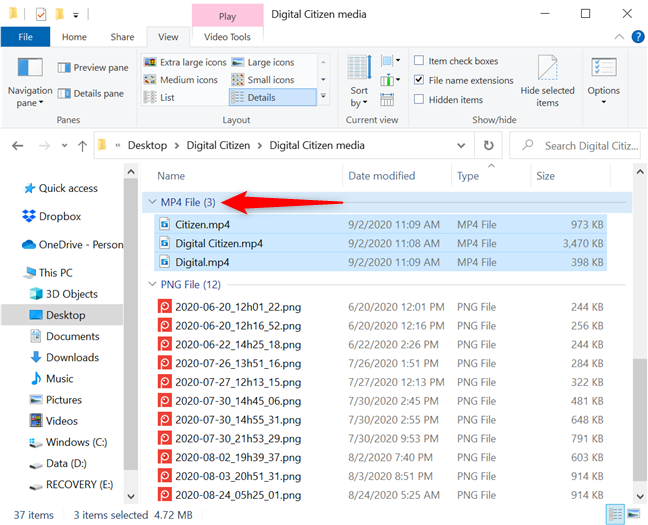
Appuyez sur un en-tête pour sélectionner les éléments qui y sont regroupés
Double-cliquer ou double-cliquer sur un en-tête bascule entre réduire ou développer la section. Vous pouvez faire la même chose en cliquant ou en appuyant sur le bouton fléché à côté d'un en-tête.
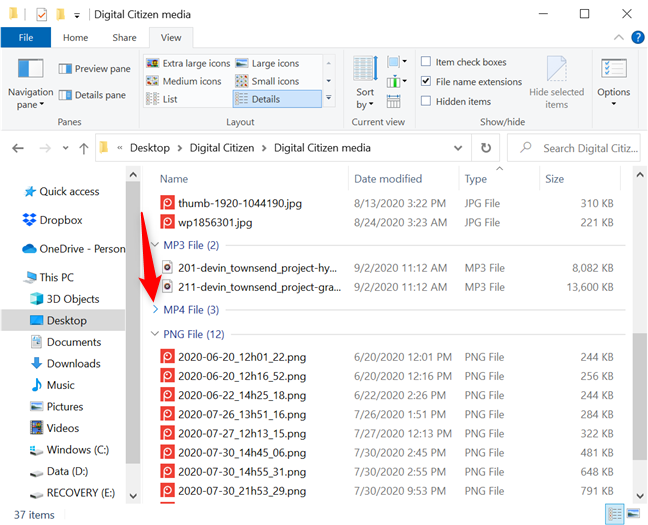
Appuyez sur le bouton fléché à côté d'un en-tête pour réduire ou développer le groupe
Si l'option de regroupement que vous sélectionnez est incompatible avec certains des éléments de votre dossier, ils apparaissent dans une section nommée Non spécifié . Nous avons regroupé notre dossier multimédia par Auteurs , et les fichiers sans auteur désigné sont apparus dans un groupe Non spécifié séparé .
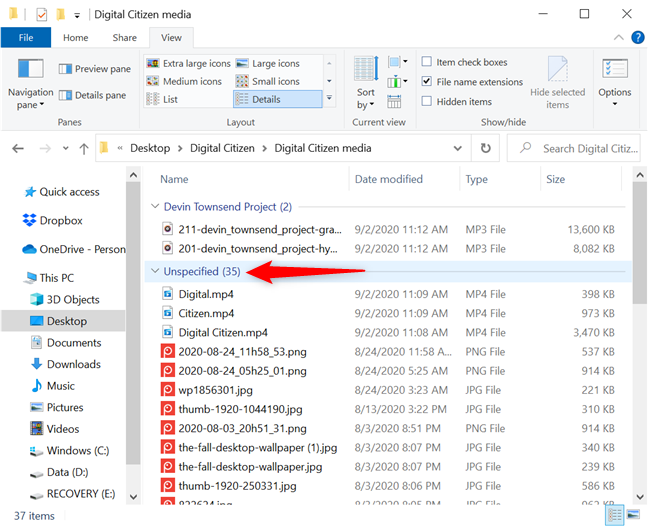
Les éléments qui ne correspondent pas à l'option de regroupement sont affichés sous Non spécifié
Comment filtrer les fichiers et les dossiers dans Windows 10
Dans Windows 10, l' Explorateur de fichiers peut filtrer le contenu d'un dossier si vous utilisez la vue Détails . Semblable à la fonction de regroupement, le filtrage des dossiers et des fichiers vous aide à affiner les éléments dont vous avez besoin en affichant uniquement le contenu qui correspond à vos critères.
La vue Détails affiche plusieurs colonnes, chacune affichant plus d'informations sur les éléments de ce dossier ( Nom , Date de modification , Type , Taille , etc .). Si vous placez le curseur sur un en-tête de colonne, vous pouvez voir une petite flèche vers le bas affichée à sa droite. Clique dessus. Pour les écrans tactiles, appuyez sur le côté droit de l'en-tête d'une colonne.
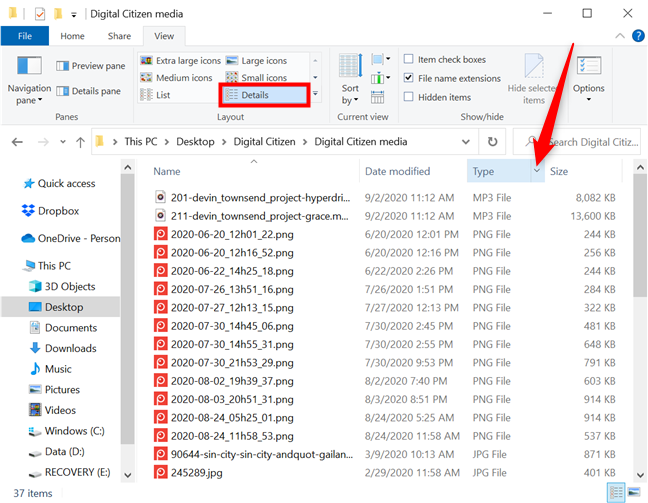
Cliquez ou appuyez sur (sur la flèche) à droite d'un en-tête de colonne pour filtrer par type de fichier
Pour comprendre le filtrage dans la vue Détails de l'Explorateur de fichiers , voyons comment filtrer un dossier pour afficher uniquement les fichiers PNG dans Windows 10. Appuyez sur la flèche vers le bas à côté de Type pour afficher un menu déroulant dans lequel les alternatives de filtrage correspondent au type de fichiers inclus dans le dossier. Sélectionnez les éléments que vous souhaitez voir - dans notre cas, Fichier PNG .
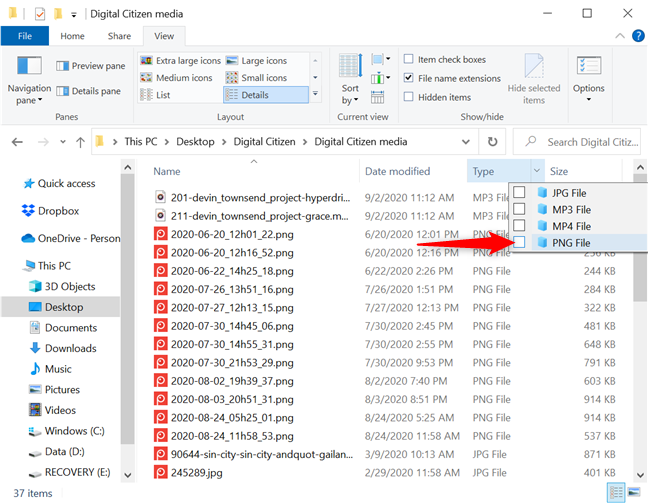
Filtrer un dossier pour n'afficher que les fichiers PNG
Lorsque vous avez terminé, les seuls contenus affichés sont ceux qui correspondent à votre sélection. L' explorateur de fichiers affiche maintenant les critères de filtrage dans la barre d'adresse et la flèche vers le bas est remplacée par une coche, indiquant qu'un filtre est actuellement appliqué.
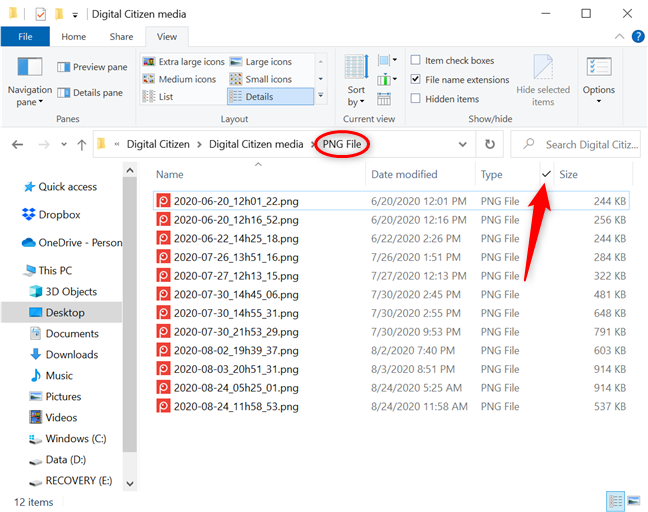
Les critères de filtrage s'affichent et une coche remplace la flèche vers le bas
Vous pouvez continuer à appliquer des filtres à l'aide de l'une des colonnes de détails , pour affiner davantage les fichiers du dossier. Utilisez le bouton Ajouter des colonnes dans la section Affichage actuel de l'onglet Affichage de l'explorateur de fichiers pour afficher un menu dans lequel vous pouvez vérifier les colonnes souhaitées et même choisir des colonnes pour en inclure d'autres.
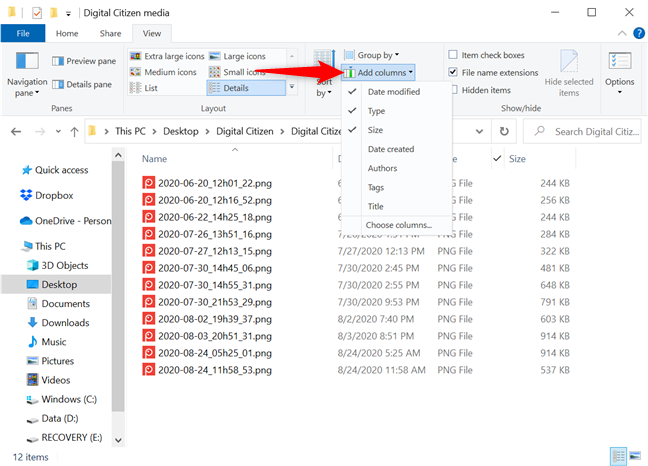
Appuyez sur Ajouter des colonnes pour des options de filtrage supplémentaires
Appuyer sur Choisir les colonnes ouvre la même fenêtre Choisir les détails décrite dans la première section de ce didacticiel. Utilisez-le pour sélectionner toutes les autres catégories que vous souhaitez filtrer.
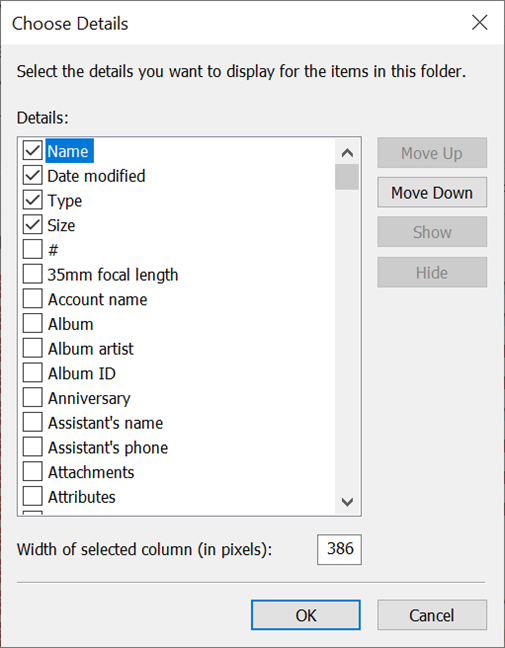
La fenêtre Choisir les détails vous permet d'ajouter d'autres colonnes
Si vous activez plusieurs colonnes de détails , appuyez sur le bouton "Taille de toutes les colonnes pour les adapter" pour modifier leur largeur en fonction de leur contenu.
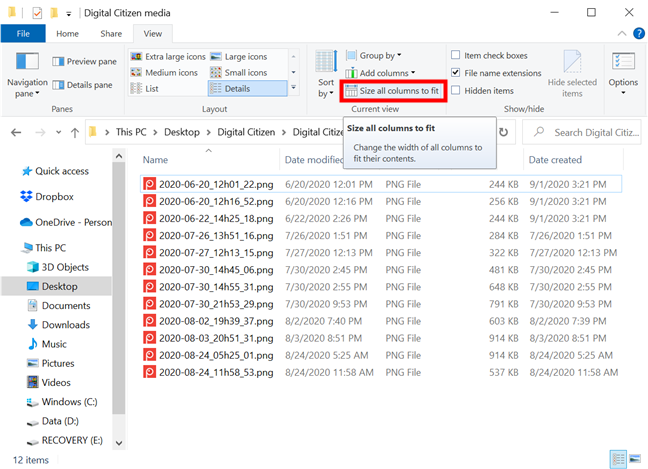
Cliquez ou appuyez sur Taille toutes les colonnes pour s'adapter
Cliquez avec le bouton droit ou appuyez longuement sur n'importe quel en-tête de colonne pour afficher l' option "Taille de la colonne pour l'adapter" . Vous pouvez également ajouter des colonnes supplémentaires ou "Ajuster toutes les colonnes à la taille" à partir du même menu contextuel.
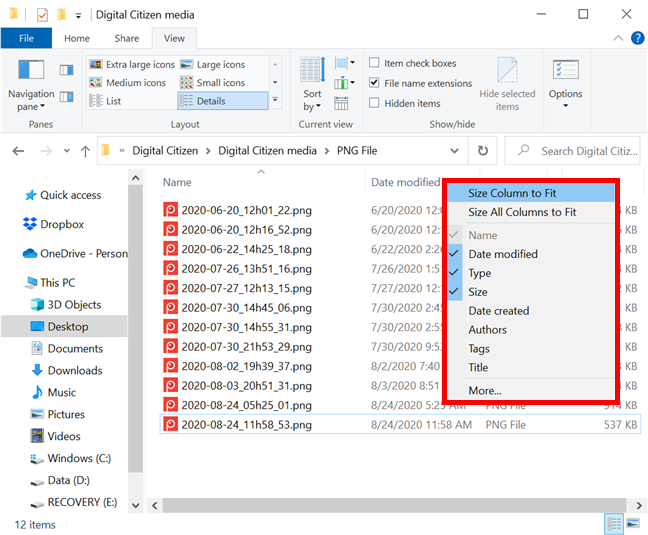
Utilisez la colonne Taille à adapter ou d'autres options du menu contextuel
Il existe plusieurs façons de supprimer des filtres de votre dossier dans l' Explorateur de fichiers . Si vous souhaitez supprimer tous les filtres appliqués, cliquez ou appuyez sur le nom du dossier dans la barre d'adresse.
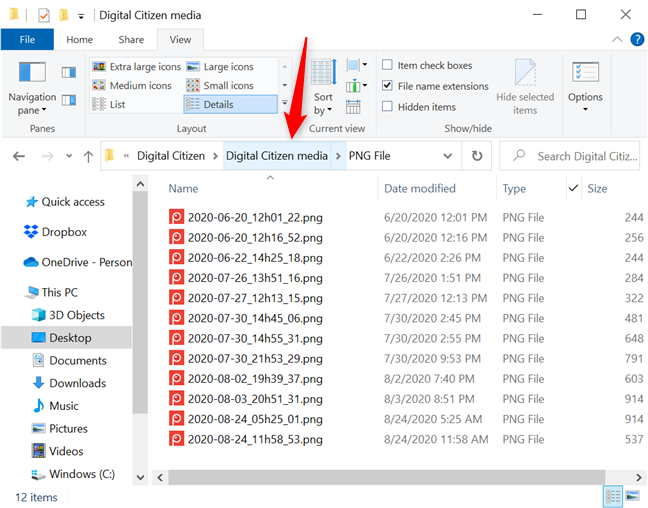
Appuyez sur le nom du dossier dans la barre d'adresse pour supprimer les filtres
Vous pouvez également cliquer ou appuyer sur la coche pour afficher les filtres disponibles, puis décocher la case à côté du ou des filtres que vous souhaitez supprimer.
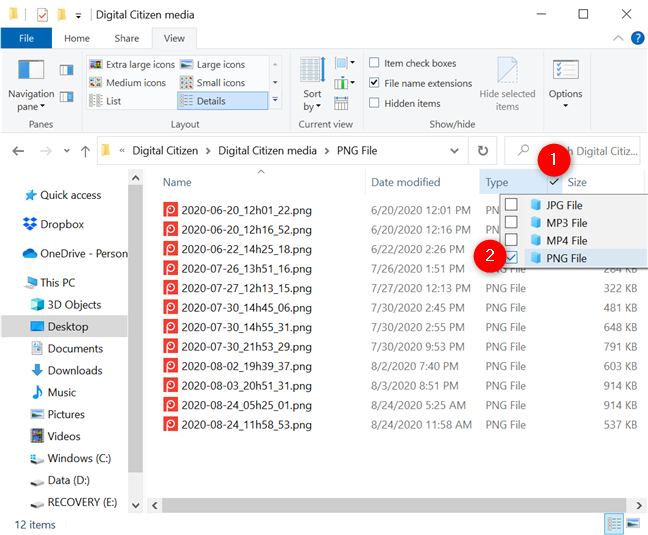
Supprimer un filtre du même menu que vous l'avez appliqué
Enfin, appuyez sur le bouton Retour pour supprimer le filtre que vous avez ajouté en dernier. Pour plusieurs filtres, cliquez ou appuyez sur Retour pour supprimer chacun d'eux. Appuyez sur Suivant pour réappliquer un filtre.
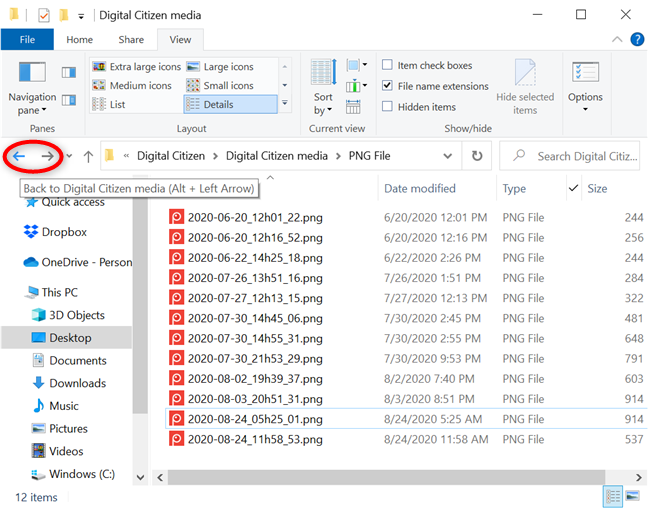
Utilisez Précédent et Suivant pour supprimer ou réappliquer des filtres
Pour en savoir plus sur l'utilisation efficace de l'Explorateur de fichiers, lisez 15 façons d'améliorer l'Explorateur de fichiers ou l'Explorateur Windows dans Windows (toutes les versions) .
Laquelle des options illustrées vous convient le mieux ?
Comme vous pouvez le constater, l' Explorateur de fichiers fournit des outils puissants pour trier, regrouper et filtrer vos fichiers et dossiers. Essayez les options illustrées dans ce didacticiel pour voir ce qui vous convient le mieux. Vous devrez peut-être simplement trier un dossier désordonné, mais un filtrage peut être nécessaire s'il contient plus de fichiers que prévu. Dans tous les cas, vous devriez pouvoir organiser et localiser les fichiers et les dossiers beaucoup plus rapidement. Avant de fermer ce didacticiel, indiquez-nous laquelle des options vous convient le mieux et pourquoi. Laissez un commentaire ci-dessous.